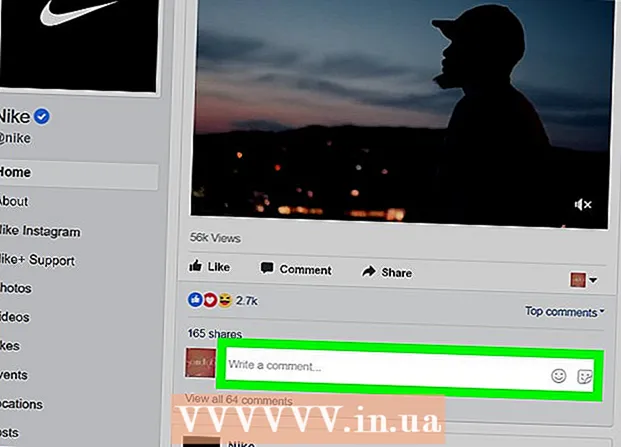מְחַבֵּר:
Randy Alexander
תאריך הבריאה:
28 אַפּרִיל 2021
תאריך עדכון:
26 יוני 2024
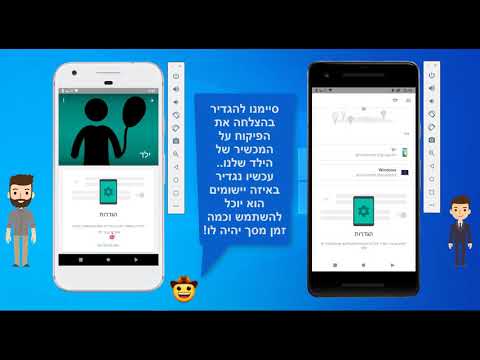
תוֹכֶן
בקרת הורים או בקרת הורים המותקנת בסמארטפונים, קונסולות משחקים ומחשבים נועדו בעיקר להגביל את הגישה לתוכן שאינו מתאים לגיל ולהגבלות זמן. להשתמש או לחסום תכונות / תוכניות מסוימות. למטה, wikiHow יראה לך כיצד להסיר תכונה זו במכשירי iOS, Android או טאבלטים, Xbox, Play Station, Nintendo, Mac וכן במחשבי Windows, ללא קשר אם אתה מחזיק טלפון או טאבלט. סיסמא או לא.
צעדים
שיטה 1 מתוך 8: iPhone, iPad ו- iPod Touch
שים לב שבאייפון, אייפד ו- iPod Touch, בקרת הורים נקראת הגבלות. זה עשוי להגביל תוכן כגון סרטים, תוכניות טלוויזיה ומוזיקה על פי קטגוריית הגיל שלהם. בנוסף, זה גם מגביל תשלומים במשחק, כמו גם גישה לחנות iTunes, למצלמה ול- FaceTime.

כבה את בקרת ההורים באמצעות הסיסמה. ההליך זהה עבור iPhone, iPad ו- iPod Touch:- לחץ על הגדרות> כללי.
- לחץ על הגבלות.
- לחץ על השבת הגבלות והזן את הסיסמה שלך.

בטל הגבלות ללא סיסמה באמצעות iBackupBot. תוכנית זו מאפשרת לך להגדיר סיסמה חדשה מבלי להשפיע על הנתונים או אנשי הקשר שלך.- הקש על הגדרות> iCloud וכבה את מצא את ה- iPhone שלי.
- חבר את הטלפון למחשב ובחר את ה- iPhone, ה- iPad או ה- iPod touch כשהוא מופיע תחת התקנים ב- iTunes.
- בחר בכרטיסייה סיכום ולחץ על גבה כעת.
- במחשב שלך, הורד והתקן את גרסת הניסיון בחינם של iBackupBot ל- iTunes.
- פתח את iBackup ובחר את הגיבוי שזה עתה נוצר.
- לחץ על קבצי מערכת> תחום בית.
- לחץ על ספריה> העדפות.
- מצא ופתח את הקובץ הנקרא com.apple.springboard.plist באמצעות עורך iBot המובנה (לחץ על ביטול כאשר תתבקש לקנות iBot).
- למצוא
מדינה. הטקסט הבא יופיע: קוד מדינה |לָנוּ | (| תואם מעבר שורה). - בשורה למטה , יותר:
SBParentalControlsPIN |1234 (| תואם מעבר שורה). - שמור את הקובץ.
- חבר מכשיר iOS. מתוכנית iBackup בחר ושחזר את המכשיר מהגיבוי: בחר את הגיבוי שיצרת זה עתה.
- בסיום המכשיר יאתחל מחדש וסיסמת ההגבלות תשתנה ל- 1234. כעת תוכל להשתמש בסיסמה שלמעלה כדי להשבית את תכונת ההגבלה כמו בשלב 2.

השבת את ההגבלות ללא הסיסמה על ידי שחזור הגדרות היצרן. אם ההגבלה הופעלה לאחר הגיבוי האחרון, תוכל לשחזר מגיבוי זה. אחרת, יהיה עליך לאפס את המכשיר למפעל. אזהרה: כל הנתונים והתכנים בטלפון, כולל מוסיקה, קטעי וידאו, אנשי קשר, תמונות ולוח שנה, יימחקו.- ודא שיש לך את הגרסה האחרונה של iTunes במחשב שלך.
- חבר את המכשיר למחשב ובחר את ה- iPhone, ה- iPad או ה- iPod touch כשהוא מופיע תחת התקנים ב- iTunes.
- בחר בכרטיסייה סיכום.
- בחר באפשרות שחזר.
- אל תסכים כשתתבקש לגבות את ההגדרות שלך: על ידי כך מגבלות שניסית להסיר יגובו גם כן.
- בחר באפשרות שחזר.
- בסיום המכשיר יופעל מחדש עם לוגו Apple. אל תנתק את ההתקן עד שייעלם מסך "התחבר ל- iTunes" או תופיע ההודעה "אייפון מופעל" (האייפון מופעל).
שיטה 2 מתוך 8: טלפונים וטאבלטים של Android
בטל את ההגבלות באמצעות ה- PIN בטאבלט שמריץ Android 4.3 Jelly Bean ואילך. Android 4.3 ואילך מאפשר למשתמשים ליצור פרופילים מוגבלים שיכולים לגשת רק לאפליקציות מסוימות. באמצעות הסיסמה תוכלו לשנות את רשימת האפליקציות הזו.
- במסך הנעילה, פתח חשבון משתמש ללא הגבלה עם קוד ה- PIN שלך.
- עבור אל ההגדרות, לחץ על משתמשים ואז על החשבון המוגבל.
- הפעל את התוכניות שעבורן תרצה להעניק גישה לחשבון המוגבל.
השבת את מגבלות הרכישה בתוך היישום של Google Play באמצעות ה- PIN בטלפונים וטאבלטים של Android. ראשית, עבור לאפליקציה של חנות Google Play.
- לחץ על תפריט ואז על הגדרות.
- מצא ולחץ על "השתמש בסיכה לרכישות", "דרוש אימות לרכישות" או "השתמש בסיסמה להגבלת רכישות" או "השתמש בסיסמה להגבלת רכישות". רכישות) כדי להשבית תכונה זו. בסיום תתבקש להזין קוד PIN.
השבת את הגבלות התוכן של Google Play באמצעות ה- PIN בטלפונים וטאבלטים של Android. ראשית, עבור לאפליקציית Google Play.
- בחר הגדרות ובחר סינון תוכן בקטע בקרות משתמש.
- הזן את הסיסמה שלך כשתתבקש.
- לחץ על כל תיבה (כולם - לכל האובייקטים, בגרות נמוכה - לאובייקט בוגר יחסית, בגרות בינונית - לאובייקט בוגר, ובגרות גבוהה - לאובייקט בוגר מאוד) כדי להסיר את הגבול. עם כל סוגי התוכן.
השבת את הגבלות התוכן של Google Play מבלי לדעת את ה- PIN שלך על ידי ניקוי נתונים. שיטה זו תסיר את ה- PIN ותסיר את הגדרות סינון התוכן.
- עבור אל הגדרות> אפליקציות.
- הקש על חנות Google Play.
- לחץ על הלחצן נקה נתונים.
כבה אפליקציות לניהול הורים על ידי הפעלה מחדש במצב בטוח (זה עובד עבור מרבית מכשירי Jelly Bean). מכיוון של- Android יש מעט מאוד בקרת הורים מובנית, לעתים קרובות הורים מתקינים אפליקציות בדיקה ובקרה כדי להגביל את הגישה של ילדם לאינטרנט ולאפליקציות מסוימות. בדרך כלל הפעלה מחדש במצב בטוח היא כל שעליך לעשות כדי להשבית את הפקדים האלה.
- לחץ לחיצה ממושכת על לחצן ההפעלה במכשיר שלך.
- לחץ לחיצה ארוכה על האפשרות "כיבוי" למשך מספר שניות.
- תופיע תיבת דו-שיח השואלת אם ברצונך להפעיל מחדש במצב בטוח. לאחר ההגעה, לחץ על אישור. אם תיבת הדו-שיח שלעיל לא מופיעה, תוכל לנסות את השיטה החלופית למטה.
- כאשר הטלפון יופעל מחדש, המילים "מצב בטוח" יופיעו בפינה השמאלית התחתונה של המסך.
- כדי לצאת ממצב זה, פשוט אתחל את המכשיר כרגיל.
השבת את אפליקציית בקרת ההורים על ידי הפעלה מחדש במצב בטוח (אם זה נכשל בשיטה הקודמת). הפעלה מחדש במצב בטוח תשבית את מרבית בקרת ההורים.
- כבה את הטלפון.
- לאחר שהטלפון נכבה, הפעל אותו שוב על ידי לחיצה על כפתור ההפעלה.
- בזמן שהטלפון מתחלף, לחץ והחזק את שני לחצני עוצמת הקול כלפי מטה ומטה במקביל.
- לאחר שהטלפון מופעל שוב, המילים "מצב בטוח" יופיעו בפינה השמאלית התחתונה של המסך.
- כדי לצאת ממצב בטוח, פשוט הפעל מחדש את הטלפון כרגיל.
שיטה 3 מתוך 8: Xbox
כבה את בקרת ההורים ב- Xbox 360 באמצעות הסיסמה. תכונה זו משמשת במקור להגבלת הגישה לאינטרנט, כמו גם למשחקים בהם תוכלו לשחק.
- עבור לדף החשבון שלי.
- לחץ על כפתור הכניסה בפינה השמאלית העליונה כדי להיכנס לחשבון Microsoft שלך.
- לחץ על אבטחה, משפחה ופורומים (בית ופורום) ואז על הגדרות פרטיות.
- תלוי בתוכן שברצונך לשנות, לחץ על הקישור המתאים בכותרת גישה לתוכן / פרטיות ובטיחות מקוונת.
- הקש על הכינוי של חשבון הילד שאתה מעדכן, ואז שנה את הגדרות הפרטיות והבטיחות המקוונת של החשבון.
כבה את בקרת ההורים ב- Xbox 360 ללא הסיסמה. אזהרה: פעולה זו תאפס את כל המערכת לברירות המחדל של היצרן. לכן, אל תשכח לגבות את היישומים, המשחקים, התוכן המאוחסן ונתונים אחרים לפני שתמשיך.
- התחל על ידי הפעלת המכשיר והסרת התקני זיכרון כלשהם.
- הפעל מחדש את ה- Xbox שלך, עבור אל להב המערכת> הגדרות המסוף> פרטי המערכת.
- לחץ: הדק שמאל, הדק ימין, כפתור x, כפתור y, כתף שמאל, כתף ימין, כפתור למעלה, כתף שמאל, כתף שמאל, כפתור x.
- תפריט איפוס הגדרות המערכת יופיע.
- בחר כן כדי לאפס את ההגדרות. מסך המכשיר יישאר ריק למשך כשתי שניות.
- בחר את השפה המועדפת עליך מהרשימה.
- "מכשיר אחסון Xbox 360" יופיע עם שתי אפשרויות: בוצע או המשך ללא אחת. אנא בחר להמשיך.
- מסך ההתקנה הראשונית הושלם עם שלוש אפשרויות: הגדרות משפחה, הגדרות בחדות גבוהה ולוח המחוונים של Xbox. כאן בחר לוח המחוונים של Xbox.
- כבה את המכשיר והכנס כל זיכרון או כונן קשיח.
- הפעל את המכשיר. בשלב זה, בקרת ההורים בוטלה.
כבה את בקרת ההורים ב- Xbox One באמצעות הסיסמה.
- היכנס למסוף שלך.
- בידית הבקר, לחץ על לחצן התפריט ובחר הגדרות.
- גלול ימינה אל משפחה ובחר בפרופיל הילד שברצונך להתאים.
- לחץ על ברירות מחדל למבוגרים כדי להשבית את בקרת ההורים בחשבון.
הסר את בקרת ההורים ב- Xbox One ללא סיסמה על ידי איפוס המערכת להגדרות ברירת המחדל של היצרן. אזהרה: פעולה זו מאפסת את כל המערכת לברירות המחדל של היצרן שלה, לכן אל תשכח לגבות את היישומים, המשחקים, התוכן המאוחסן ונתונים אחרים לפני שתעשה זאת.
- עבור למסך הבית ולחץ על כפתור התפריט בבקר.
- בחר הגדרות> מערכת.
- בחר שחזר ברירת מחדל של המפעל. תוזהר לך שכל חשבונות, אפליקציות, משחקים והגדרות שמורים יימחקו. בחר כן כדי להמשיך.
- בשלב זה ה- Xbox יאפס את עצמו להגדרות היצרן: בשלב זה בקרת הורים אינה מופעלת.
שיטה 4 מתוך 8: פלייסטיישן
כבה את בקרת ההורים ב- PS4 באמצעות הסיסמה. הערה: סיסמת ברירת המחדל היא 0000. כדי להסיר את כל הפקדים, יהיה עליכם להשבית את הפקדים בתשעה מקומות נפרדים.
- היכנס לחשבון המשנה שברצונך לשנות.
- ממסך הבית, לחץ על כפתור העלה על כרית ה- d כדי לעבור לאזור הפונקציה.
- עבור אל הגדרות> בקרת הורים> הגבל את השימוש בתכונות PS4> יישום.
- בחר אפשר כדי להסיר את ההגבלות.
- לאחר מכן, עבור אל הגדרות> בקרת הורים> הגבל את השימוש בתכונות PS4> Blu-Ray Disc ובחר אפשר.
- עבור אל הגדרות> בקרת הורים> הגבל את השימוש בתכונות PS4> DVD ובחר אפשר.
- עבור אל הגדרות> בקרת הורים> הגבל שימוש בתכונות PS4> דפדפן אינטרנט ובחר אפשר.
- עבור אל הגדרות> בקרת הורים> הגבל את השימוש בתכונות PS4> בחר משתמש חדש, היכנס ל- PS4 שלך ובחר אפשר.
- עבור אל הגדרות> בקרת הורים> ניהול חשבון משנה, בחר את חשבון המשנה שברצונך להתאים ולחץ על כפתור X. בחר בקרת הורים ותחת צ'אט / הודעה, בחר אפשר.
- עבור אל הגדרות> בקרת הורים> ניהול חשבון משנה, בחר את חשבון המשנה שברצונך להתאים ולחץ על כפתור X. בחר בקרת הורים ותחת מדיה יוצרת משתמשים בחר בחר אפשר.
- עבור אל הגדרות> בקרת הורים> ניהול חשבון משנה, בחר את חשבון המשנה שברצונך לשנות ולחץ על כפתור X. בחר בקרת הורים ותחת הגבלת תוכן בחר הרשה.
- עבור אל הגדרות> בקרת הורים> ניהול חשבון משנה, בחר את חשבון המשנה שברצונך להתאים ולחץ על כפתור X. בחר בקרת הורים ותחת מגבלת ההוצאות החודשית בחר ללא הגבלה.
השבת את בקרת ההורים ב- PS4 ללא סיסמה על ידי איפוס המערכת להגדרות היצרן.
- ראשית, עליך לאתחל מחדש למצב בטוח. כבה את PS4. לאחר מכן, לחץ לחיצה ארוכה על כפתור ההפעלה ושחרר את היד לאחר ששמע שני צפצופים: אחד מופיע כאשר אתה לוחץ על הכפתור ואחד יופיע כעבור 7 שניות.
- חבר את בקר DualShock עם כבל ה- USB ולחץ על כפתור PS בבקר. אתה נמצא כעת במצב בטוח.
- בחר שחזר הגדרות ברירת מחדל כדי להחזיר את PS4 להגדרות ברירת המחדל של היצרן.
- ברגע שה- PS4 יופעל מחדש, אתה אמור להיות מסוגל להסיר את בקרת ההורים בהתאם להוראות לעיל. הסיסמה תהיה 0000.
השבת את בקרת ההורים ב- PS3 באמצעות הסיסמה. הערה: יהיה עליך להשבית שלוש בקרות נפרדות כדי לקבל גישה לכל התוכן והאתר.
- עבור לכרטיסייה הגדרות ובחר הגדרות אבטחה.
- עבור לבקרת הורים והזן את הסיסמה הדיגיטלית שלך (סיסמת האבטחה היא 0000).
- הגדר את בקרת ההורים למצב כבוי ולחץ על אישור כדי לעבור למסך הבא.
- לאחר מכן עבור אל בקרת הורים של BD. הזן את הסיסמה המספרית שלך.
- לחץ על אל תגביל.
- לבסוף, עבור אל בקרת התחל בדפדפן האינטרנט והזן את הסיסמה שלך.
- לחץ על כבוי.
השבת את בקרת ההורים ב- PS3 ללא סיסמה על ידי איפוס המערכת להגדרות ברירת המחדל שלה.
- עבור לכרטיסייה הגדרות ובחר הגדרות מערכת.
- בחר שחזר הגדרות ברירת מחדל ובחר כן כאשר תתבקש לעשות זאת.
- כעת תוכל לכבות את בקרת ההורים כמוצג לעיל. סיסמת ברירת המחדל היא 0000.
שיטה 5 מתוך 8: קונסולות משחק של נינטנדו
כבה את בקרת ההורים ב- Nintendo Wii באמצעות הסיסמה. נינטנדו מקלה על השבתת תכונה זו בכך שהיא מאפשרת לך להסיר את כל הפקדים בבת אחת עם כמה ברזים בלבד.
- עבור לערוץ בקרת הורים בתפריט Wii U.
- הכנס את הקוד שלך.
- בתפריט הגדרות בקרת הורים, לחץ על מחק את כל ההגדרות. לאחר הופעת האזהרה, לחץ על מחק כדי להשבית את כל הפקדים הללו.
כבה את בקרת ההורים ב- Nintendo Wii ללא הסיסמה. המפתח כאן הוא מספר הבירור שנוצר כאשר אתה מדווח על שכחת הסיסמה שלך. אתה יכול להשתמש במידע זה כדי ליצור קודי איפוס ולשנות את הסיסמה. כך תעשה זאת:
- לחץ על הגדרות Wii עם מפתח ברגים בתפריט הראשי.
- לחץ על בקרת הורים ואז על כן כדי לשנות הגדרות אלה.
- כאשר תתבקש להזין את הסיסמה שלך, הקש על האפשרות שכחתי ואז הקש על האפשרות שכחתי בדף הבא.
- יינתן לך מספר בקשה בן 8 ספרות.
- במחשב שלך, היכנס לאתר זה.
- ודא שהתאריך הנוכחי באזור הזמן שלך תואם את התאריך ב- Wii.
- הזן את מספר הבקשה שלך ברווח ליד מספר האישור ולחץ על קבל איפוס קוד. יינתן לך קוד איפוס בן 5 ספרות.
- ב- Wii, לחץ על אישור. לאחר מכן, הזן את קוד האיפוס ולחץ על אישור.
- לחץ על מחק את כל ההגדרות כדי להשבית את כל בקרת ההורים.
כבה את בקרת ההורים ב- Nintendo 3DS וב- DSi באמצעות הסיסמה. נינטנדו מקלה על ידי כך שהיא מאפשרת לך להסיר את כל הפקדים בבת אחת בכמה ברזים בלבד.
- לחץ על הגדרות מערכות (סמל מפתח הברגים) בתפריט מסך המגע.
- לחץ על בקרת הורים> שנה.
- הזן את הסיסמה ולחץ על אישור.
- לחץ על נקה הגדרות בתפריט הראשי לבקרת הורים כדי למחוק את כל הגדרות בקרת ההורים. לחץ על מחק כשתתבקש.
כבה את בקרת ההורים ב- Nintendo 3DS ללא הסיסמה. המפתח כאן הוא מספר הבירור שנוצר כאשר אתה מדווח על שכחת הסיסמה שלך. אתה יכול להשתמש במספר זה כדי ליצור קוד איפוס ולשנות את הסיסמה. כך תעשה זאת:
- במחשב שלך, עבור אל homebrew-connection.org והורד את הכלי 3DS Parental.
- ב- 3DS, לחץ על הגדרות מערכת> בקרת הורים.
- הקש על שכחתי PIN ואז הקש על שכחתי בדף הבא. המספר המבוקש יוקצה.
- במחשב, פתח את כלי ההורה 3DS והזן את מספר הבקשה שצוין בשלב הנ"ל.
- ודא שהתאריך תואם את התאריך ב- 3DS ולחץ על Get Key. בשלב זה יינתן לך המפתח הראשי שלך.
- ב- 3DS, לחץ על אישור. הזן את המקש הראשי ולחץ שוב על אישור.
- לחץ על נקה הגדרות ואז על מחק כדי להסיר את כל בקרת ההורים.
כבה את בקרת ההורים ב- Nintendo DS שלך ללא הסיסמה. המפתח כאן הוא מספר הבירור שנוצר כאשר אתה מדווח על שכחת הסיסמה שלך. אתה יכול להשתמש במספר זה כדי ליצור קוד איפוס ולשנות את הסיסמה שלך. כך תעשה זאת:
- לחץ על הגדרות מערכת (סמל מפתח הברגים) בתפריט מסך המגע.
- לחץ על בקרת הורים> שנה.
- כאשר תתבקש להזין את הסיסמה שלך, הקש על שכחתי ואז הקש על שכחתי בדף הבא.
- יינתן לך מספר בקשה בן 8 ספרות.
- במחשב שלך, עבור לדף זה.
- ודא שהתאריך הנוכחי באזור הזמן שלך תואם את התאריך ב- 3DS או DSi שלך.
- הזן את מספר הבקשה שלך ברווח ליד מספר האישור ולחץ על קבל איפוס קוד. יינתן לך קוד איפוס בן 5 ספרות.
- ב- 3DS או DSi, לחץ על אישור ואז הזן את קוד האיפוס.
- לחץ על נקה הגדרות כדי לכבות את בקרת ההורים.
שיטה 6 מתוך 8: מחשב Windows
כבה את השליטה באופן זמני באמצעות סיסמת הניהול. אתה לא צריך להסיר לחלוטין את בקרת ההורים במחשב כי אז תאבד את כל ההגדרות עבור החשבון. השבתה זמנית גם תחזיר לך שליטה בעת הצורך.
- היכנס לחשבון הניהול.
- גלול מטה לקטע התוספות שלי ולחץ על נהל בקטע בקרת הורים.
- החלק את הלחצן למצב OFF כדי לכבות את בקרת ההורים. כדי להפעיל אותו מחדש, החלק אותו חזרה למצב ON.
- עשויות לחלוף עד 10 דקות עד שההגדרות החדשות ייכנסו לתוקף.
כבה את בקרת ההורים ללא הסיסמה באמצעות תיקון שגיאות אתחול. אזהרה: סיסמת הניהול תשתנה.
- לאתחל את המחשב. ברגע שהמחשב מתחיל להפעיל מחדש, כבה את האש על ידי לחיצה על כפתור ההפעלה.
- הפעל מחדש את המחשב. בשלב זה, תופיע אפשרות הפעלת תיקון אתחול. בחר את זה.
- כשנשאל אם ברצונך לשחזר את המערכת, לחץ על ביטול. הערה: תוכנית הבאגים בעת ההפעלה תפעל במשך 5 עד 10 דקות.
- לאחר הפעלתו, יש לך שתי אפשרויות: שלח מידע אודות בעיה זו ואל תשלח. התעלם מהן ולחץ על החץ לצד הצגת פרטי הבעיה.
- גלול מטה ולחץ על הנתיב האחרון: X: windows system32 en-US erofflps.txt. ייפתח קובץ טקסט.
- עבור אל קובץ> פתח בקובץ הטקסט. לחץ על מחשב ובחר דיסק מקומי.
- לחץ על פריט Windows. תחת "קבצים מסוג" שנה את זה לכל הקבצים.
- פתח את תיקיית System32 וחפש את הקובץ בשם sethc.
- לחץ לחיצה ימנית ובחר שם. הוסף אפס בסוף שם הקובץ ואז לחץ בחוץ כדי לשמור את השינויים שלך.
- מצא את הקובץ בשם cmd. לחץ לחיצה ימנית והעתק קובץ זה. גלול לתחתית והדבק כדי ליצור עותק של הקובץ (cmd - העתק).
- לחץ לחיצה ימנית על הקובץ החדש ושנה את שמו ל- sethc. לחץ החוצה כדי לשמור את השינויים שלך.
- סגור את תיבת הדו-שיח פתיחת קובץ ולאחר מכן סגור את קובץ הטקסט.
- לחץ על דון ושלח כאשר תתבקש לתקן שגיאות במהלך תהליך האתחול. לאחר מכן לחץ על סיום. בשלב זה המחשב יאתחל מחדש.
- במסך הכניסה, לחץ על מקש shift חמש פעמים. שורת הפקודה תופיע.
- סוּג: משתמש נטו (שם_הורה) *
אל תשכח להשאיר מקום לפני הכוכבית. לחץ אנטר. הערה: אם יש רווח בשם המשתמש שלך, החלף את הרווח בקו תחתון. לדוגמא שם משתמש הופך למשתמש_שם. - עכשיו אתה יכול לשנות או ללחוץ על Enter פעמיים כדי להסיר את הסיסמה.
- עכשיו אתה יכול להתחבר ולבצע את ההוראות בשלב הראשון כדי לכבות את בקרת ההורים.
שיטה 7 מתוך 8: Mac
כבה את בקרת ההורים באמצעות סיסמת הניהול. לשם כך היכנס לחשבון מנהל המערכת ובצע את השלבים הבאים:
- פתח את העדפות המערכת מתפריט Apple. לאחר מכן לחץ על בקרת הורים.
- לחץ על סמל הנעילה, הזן את שם המשתמש והסיסמה שלך. עכשיו אתה יכול לשנות את המגבלה.
- בחר את חשבון המשתמש שעבורו ברצונך להשבית את התכונה בקרת הורים.
- לחץ על סמל גלגל השיניים בחלק התחתון של חלונית האפשרויות ובחר "כבה את בקרת ההורים עבור 'שם משתמש'" (כבה את בקרת ההורים עבור "שם משתמש").
- צא מהעדפות המערכת.
כבה את בקרת ההורים ללא סיסמת הניהול. הדרך היחידה להתאים את בקרת ההורים ללא סיסמת מנהל היא לשנות תחילה את סיסמת הניהול. אתה יכול לעשות זאת על ידי:
- כבה את המחשב לחלוטין ואז הפעל אותו שוב באמצעות לחצן ההפעלה תוך כדי לחיצה ממושכת על COMMAND + R עד שתשמע צליל אתחול. תיכנס למצב התאוששות.
- בשורת התפריטים, עבור אל Utilities> Terminal.
- הקלד resetpassword, אין רווחים, אין אותיות גדולות ולחץ על Enter. תיבת איפוס הסיסמה תופיע.
- בחר בסמל הכונן הקשיח או ב- Mac HD ובחר בחשבון המשתמש שעבורו אתה מנסה לאפס את הסיסמה.
- הקלד והקלד את הסיסמה (ללא הגבלה) ואז שמור.
- אתחל את המחשב והיכנס באמצעות הסיסמה החדשה שלך. ההודעה הבאה תופיע: המערכת לא הצליחה לבטל את נעילת מחזיק המפתחות שלך. כעת השתמש באפשרות האמצעית: צור מחזיק מפתחות חדש.
- היכנס באמצעות סיסמת הניהול החדשה והתאם את הגדרות בקרת ההורים.
שיטה 8 מתוך 8: אנא כבה את בקרת ההורים
שוחח עם הורייך או עם מנהל החשבונות על שינוי בקרות. זו ככל הנראה הדרך הפשוטה והבטוחה ביותר לעשות זאת: האנשים שמטילים בקרות אלה דואגים לך מאוד וכנראה יהיו מוכנים להסתגל אם תתן את הסיבה הנכונה.
- התחל על ידי שאל את ההורים / המנהל מדוע הם הטילו בקרת הורים על חשבונך. האם השתמשת מדיה חברתית כמו פייסבוק יותר מדי או שיחקת במשחקים לא הולמים לעתים קרובות מדי? האם זה בגלל שאתה מבלה כל כך הרבה זמן ברשת, שאתה מזניח את הבריאות, את היחסים החברתיים או את הלימודים שלך?
- ברגע שאתה מבין את הסיבות מאחורי ההחלטה שלהם, נסה לשנות את הגישה שלך או לפחות להראות להורים שלך שאתה מנסה לשנות את הגישה שלך לפעילויות מקוונות. זה יגרום להם לשקול מחדש את אימוץ השליטה ויסכימו להתאים אותה.
אנא גש לחשבון הניהול. כאשר הורה או מנהל מרגישים מרוצים שלקחתם את האחריות לשלוט בפעילויות המקוונות שלכם, הם עשויים לתת לכם סיסמת חשבון מנהל.
קבל כללי פיקוח מסוימים. יש הורים שלא מרגישים בנוח להאציל גישה מלאה לחשבון הניהול ללא כל פיקוח.לכן, אם הם מבקשים הגבלה או כלל כלשהו לגבי השימוש בהם, נסה להיות גמיש ולהסכים איתם. ייתכן שייקח זמן עד שההורים יהיו בטוחים שתוכלו לגלוש בתכנים מקוונים ללא פיקוחם.
אל תשכח כי אין חוסמים או פילטרים יעילים ב 100%. גם אם יש לך את הדחף להתקין את כל תכונות החסימה, הסינון וההגבלה במחשב של ילדך ובמחשבים ביתיים משותפים, ההורים צריכים להיות מודעים לכך שאתרים חדשים מופיעים באינטרנט מדי יום. ולכן, תוכנת בקרת ההורים לא תוכל לזהות כל אתר חשוד.
- למעשה, תוכנות מסוימות עשויות לחסום מידע שימושי כגון מידע על בעיות בריאות אישיות או נושאים שילדכם צריך לדעת.
- תוכנת בקרת הורים אינה תחליף לאינטראקציה פעילה של ההורה וילד או לשיחות סביב השימוש באינטרנט של ילדים.